win10扬声器音质怎么设置|win10扬声器音质设置方法
时间:2017-01-13 来源:互联网 浏览量:
怎么样调整Win10扬声器的音量想必大家都知道,那就是任务栏右下角的图标。但是怎么样调整Win10的音质呢?应该也是在那个图标吧。本文就来介绍一下win10扬声器音质怎么设置。
win10扬声器音质设置方法:
第一步、右键单击任务栏通知区域声音图标,菜单中选择“播放设备”;
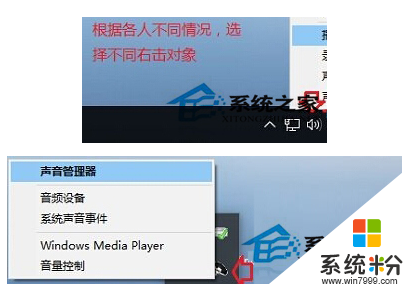
温馨提示:如果是高清晰音频管理器,右键菜单中选择“声音管理器”。
第二步、在声音窗口,播放选项下,右击播放设备,耳机或者扬声器,菜单中选择“属性”;
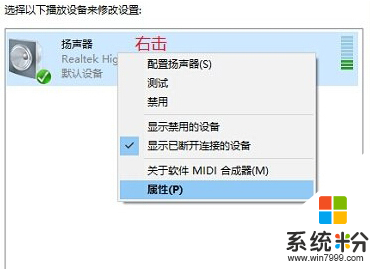
第三步、在扬声器属性对话框,点击转至“高级”选项卡,点击默认格式选项后面的向下箭头,选择自己认为合适的音质效果后确定即可。
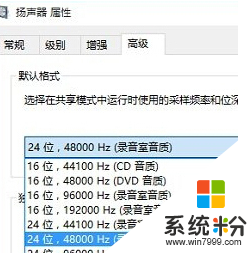
现在大家清楚【win10扬声器音质怎么设置】了吗?身边有小伙伴不清楚的话,可以将此教程分享给他们。如果有其他的电脑系统下载后使用疑问,都欢迎上系统粉查看相关的教程。
我要分享:
相关教程
- ·Win10扬声器音质在哪里更改,Win10如何设置扬声器音质? Win10扬声器音质在哪里更改,Win10设置扬声器音质的方法?
- ·win10电脑中的扬声器音质怎样进行调节 Win10系统下扬声器音质该如何设置
- ·Win10扬声器音质如何调整 Win10扬声器音质调整的方法
- ·win10电脑中的扬声器音质怎样进行调节? win10电脑中的扬声器音质进行调节的方法?
- ·win10声音无法找到输出输入设备 Win10声音无法找到扬声器输出设备怎么办
- ·扬声器已关闭怎么能打开 Windows10禁用的扬声器音响设备怎样重新开启
- ·笔记本电脑怎么看电池损耗 win10如何查看笔记本电池磨损情况
- ·无线耳机可以连接电脑的吗 电脑win10无线蓝牙耳机连接教程
- ·可以放在电脑桌面的备忘录 win10如何在桌面上放置备忘录
- ·电脑怎么设置私密文件夹 如何在Win10上给文件夹设置密码
win10系统教程推荐
- 1 可以放在电脑桌面的备忘录 win10如何在桌面上放置备忘录
- 2 怎么卸载cad2014 CAD2014清理工具(win10系统)
- 3 电脑怎么设置网线连接网络 Win10笔记本电脑有线连接网络设置步骤
- 4电脑桌面无线网络图标不见了 win10 无线网络图标不见了怎么恢复
- 5怎么看到隐藏文件 Win10如何显示隐藏文件
- 6电脑桌面改到d盘,怎么改回c盘 Win10桌面路径修改后怎么恢复到C盘桌面
- 7windows过期不激活会怎么样 win10过期了还能更新吗
- 8windows10中文输入法用不了 Win10打字中文乱码怎么办
- 9windows怎么改壁纸 windows10如何更改桌面壁纸
- 10局域网共享电脑看不到 Win10 网络共享无法显示自己电脑的解决方法
win10系统热门教程
- 1 Win10桌面上的Desktop.ini是什么?可以删除吗
- 2 Win10不能玩侠盗猎车手怎么办?Win10完美运行侠盗猎车手圣安地列斯的方法
- 3 Win10驱动精灵无法安装该怎么办?
- 4win10如何隐藏文件后缀名?
- 5win10系统如何关闭windowsdefender win10系统关闭windowsdefender win10系统关闭windowsdefender怎么办
- 6Win10应用商店打不开“服务器出错”错误代码0x80072efd如何解决?
- 7win10怎么设置投影第二屏幕,win10投影第二屏幕的方法
- 8Win10禁止应用后台运行的方法!让Win10保持流畅
- 9为什么win10系统反应慢 解决Win10系统升级后电脑卡顿的方法
- 10win10操作系统打不开office2013文件怎么办? 如何解决win10操作系统打不开office2013文件的情况
最新win10教程
- 1 笔记本电脑怎么看电池损耗 win10如何查看笔记本电池磨损情况
- 2 无线耳机可以连接电脑的吗 电脑win10无线蓝牙耳机连接教程
- 3 可以放在电脑桌面的备忘录 win10如何在桌面上放置备忘录
- 4电脑怎么设置私密文件夹 如何在Win10上给文件夹设置密码
- 5怎么卸载cad2014 CAD2014清理工具(win10系统)
- 6电脑系统浏览器在哪里 Win10自带浏览器搜索方法
- 7台式电脑找不到开机键 win10开始按钮不见了怎么办
- 8电脑怎么设置网线连接网络 Win10笔记本电脑有线连接网络设置步骤
- 9电脑桌面无线网络图标不见了 win10 无线网络图标不见了怎么恢复
- 10电脑显示网络图标 win10怎么将网络连接图标添加到桌面
